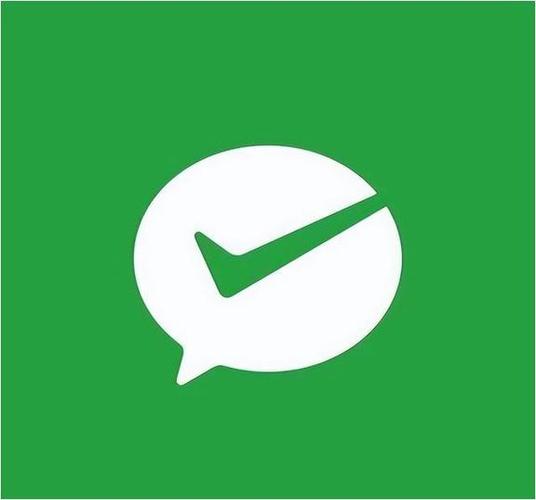轻松掌握:电脑截图的多种方法与技巧
来源:系统之家重装系统
2024-12-23 13:43:13
0浏览
收藏
文章不知道大家是否熟悉?今天我将给大家介绍《轻松掌握:电脑截图的多种方法与技巧》,这篇文章主要会讲到等等知识点,如果你在看完本篇文章后,有更好的建议或者发现哪里有问题,希望大家都能积极评论指出,谢谢!希望我们能一起加油进步!

在现代办公和日常生活中,电脑截图作为一种常用的功能,被广泛应用于各类场景,比如记录重要信息、制作教程、分享屏幕内容等。尽管很多人都知道截图的功能,但并非每个人都清楚如何在电脑上有效地完成这一操作。在本文中,我们将详细介绍在不同操作系统上截图的多种方法和技巧,助您轻松掌握这一技能。
一、Windows系统上的截图方法
在Windows操作系统中,截图的方式多种多样,以下是一些常用的方法:
1. 使用Print Screen键只需按下键盘上的Print Screen(PrtScn)键,可以将整个屏幕的图像复制到剪贴板。接着,您可以在任何图像编辑软件中(如画图、Word等)粘贴并保存。 2. 截取活动窗口
如果您只需截取当前活动窗口,可以按下Alt + Print Screen键,这同样会将图像复制到剪贴板中。 3. 使用Windows截图工具
Windows系统提供了截图工具,您可以通过搜索截图或Snipping Tool直接打开。该工具可以帮助您选择截取区域,并应用一些简单的标记功能。 4. 使用Windows + Shift + S组合键
在较新的Windows版本中,按下Windows + Shift + S键,可以打开截屏工具,允许您选择要截图的区域,并自动将截图复制到剪贴板。
二、macOS系统上的截图方法
对于使用macOS的用户,苹果系统内建了多种方便的截图工具,以下是几种常用方法:
1. 截取整个屏幕按下Command + Shift + 3键,所截取的屏幕将自动保存在桌面上。 2. 截取部分区域
使用Command + Shift + 4键,您可以选择屏幕上的特定区域进行截图。同样,所截取的图像将保存到桌面。 3. 截取当前窗口
按下Command + Shift + 4 + 空格键光标会变成相机图标,此时点击目标窗口即可进行截图。 4. 使用截图应用
macOS内建的截图应用,可以通过Command + Shift + 5打开。在这里,您可以选择截取整个屏幕、特定窗口或选定区域,以及进行录屏等操作。
三、使用第三方截图软件
除了系统自带的截图工具外,市面上还有许多优秀的第三方截图软件,这些工具通常提供更为强大的截图和编辑功能,以下是一些广受欢迎的选项:
1. SnagitSnagit是一款功能强大的截图和屏幕录制工具,适用于各种操作系统。它不仅可以截图,还支持编辑和注释功能,适合专业需求。 2. Greenshot
Greenshot是一个免费且开源的截图软件,能够以多种方式快速截图,并可进行基本的图像编辑,十分便捷。 3. Lightshot
Lightshot是一款轻量级的截图工具,支持快速截取并上传至云端分享,功能简单易用,特别适合日常使用。
四、截图后的处理技巧
有了截图,接下来或许需要进一步处理,这里有一些建议:
1. 图像编辑使用图像编辑软件,如Photoshop或GIMP,可以对截图进行裁剪、标注、添加文字等操作,让图像更具视觉冲击力。 2. 保存格式选择
截图后,根据用途选择合适的保存格式。例如,要在网络上分享的图像可以选择PNG或JPEG格式,此外也可以根据需要选择超高质量的TIFF格式。 3. 分享与发送
截图可以通过邮件、社交网络或即时消息工具轻松分享,确保图像的清晰度,以便更好地传达信息。
总结
通过以上介绍,您现在应该掌握了在不同操作系统上截图的多种方法,以及如何使用第三方截图软件和处理截图后的技巧。截图不仅仅是一个简单的操作,它可以在工作和生活中发挥重要的作用,提升信息传递效率。
感谢您读完这篇文章,希望通过本文的内容,您能够更加熟练地使用截图工具,提升您的工作效率和日常沟通能力。
以上就是《轻松掌握:电脑截图的多种方法与技巧》的详细内容,更多关于的资料请关注golang学习网公众号!
版本声明
本文转载于:系统之家重装系统 如有侵犯,请联系study_golang@163.com删除
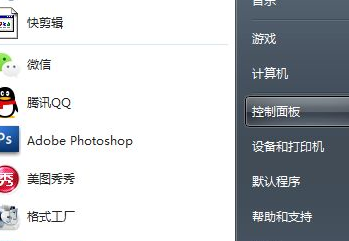 Win7提示Windows照片查看器无法显示图片
Win7提示Windows照片查看器无法显示图片
- 上一篇
- Win7提示Windows照片查看器无法显示图片

- 下一篇
- 在 React 中从子组件自定义父样式
查看更多
最新文章
-
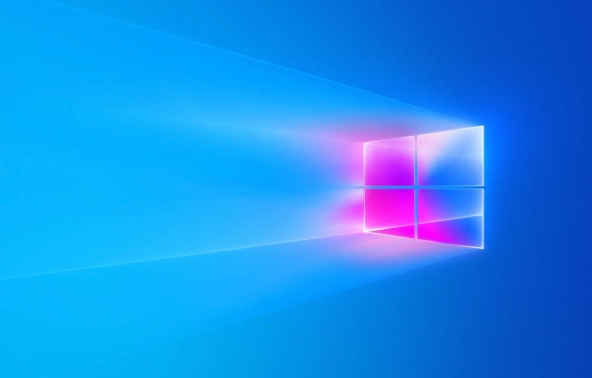
- 文章 · 软件教程 | 2分钟前 |
- Win11启动项管理技巧与设置方法
- 382浏览 收藏
-

- 文章 · 软件教程 | 4分钟前 |
- 优酷会员设备管理位置详解
- 375浏览 收藏
-

- 文章 · 软件教程 | 6分钟前 |
- 选对培训学校必看的5个关键点
- 480浏览 收藏
-
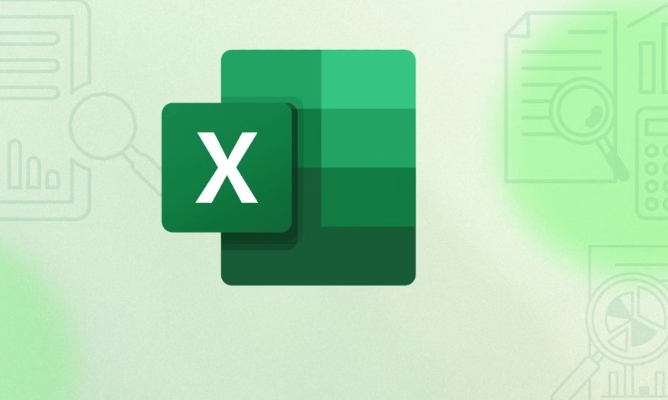
- 文章 · 软件教程 | 10分钟前 |
- Excel如何制作可点击看大图的图片列表
- 482浏览 收藏
-
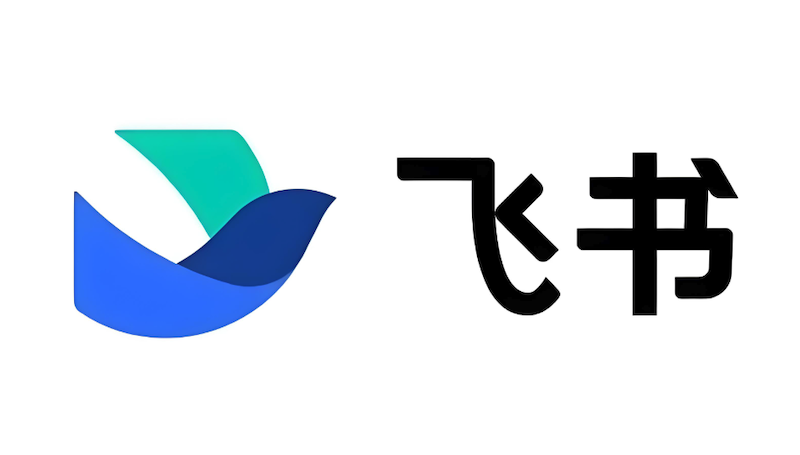
- 文章 · 软件教程 | 10分钟前 |
- 飞书视频延迟优化技巧分享
- 240浏览 收藏
-
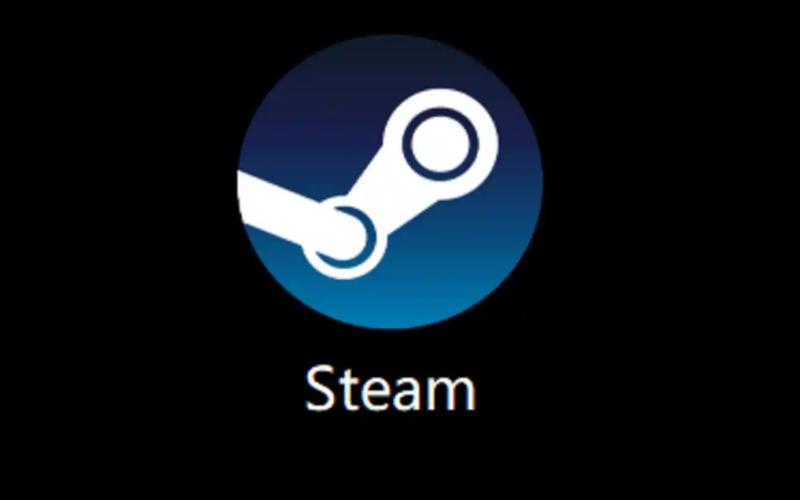
- 文章 · 软件教程 | 12分钟前 |
- Steam游戏库分享技巧与家庭共享教程
- 109浏览 收藏
-

- 文章 · 软件教程 | 15分钟前 |
- 百度卫士一键WiFi怎么用?详细教程分享
- 332浏览 收藏
-

- 文章 · 软件教程 | 15分钟前 |
- Win10右键发送到菜单修改教程
- 179浏览 收藏
-
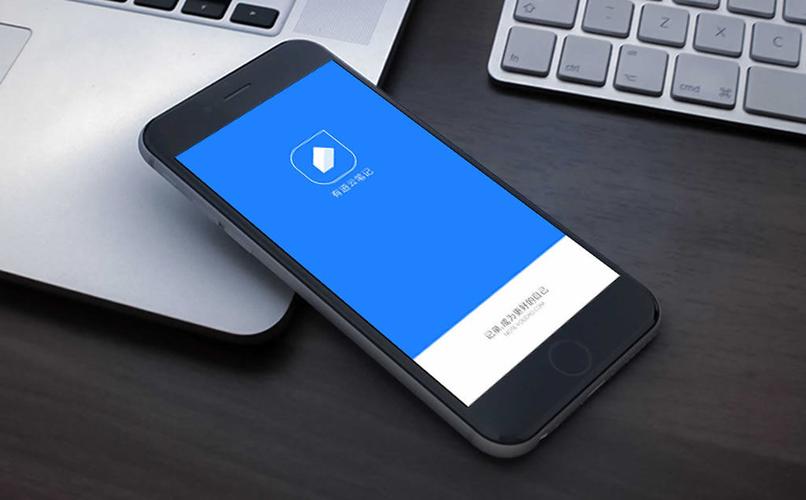
- 文章 · 软件教程 | 19分钟前 |
- 有道云笔记网页版使用全攻略
- 131浏览 收藏
查看更多
课程推荐
-

- 前端进阶之JavaScript设计模式
- 设计模式是开发人员在软件开发过程中面临一般问题时的解决方案,代表了最佳的实践。本课程的主打内容包括JS常见设计模式以及具体应用场景,打造一站式知识长龙服务,适合有JS基础的同学学习。
- 543次学习
-

- GO语言核心编程课程
- 本课程采用真实案例,全面具体可落地,从理论到实践,一步一步将GO核心编程技术、编程思想、底层实现融会贯通,使学习者贴近时代脉搏,做IT互联网时代的弄潮儿。
- 516次学习
-

- 简单聊聊mysql8与网络通信
- 如有问题加微信:Le-studyg;在课程中,我们将首先介绍MySQL8的新特性,包括性能优化、安全增强、新数据类型等,帮助学生快速熟悉MySQL8的最新功能。接着,我们将深入解析MySQL的网络通信机制,包括协议、连接管理、数据传输等,让
- 500次学习
-

- JavaScript正则表达式基础与实战
- 在任何一门编程语言中,正则表达式,都是一项重要的知识,它提供了高效的字符串匹配与捕获机制,可以极大的简化程序设计。
- 487次学习
-

- 从零制作响应式网站—Grid布局
- 本系列教程将展示从零制作一个假想的网络科技公司官网,分为导航,轮播,关于我们,成功案例,服务流程,团队介绍,数据部分,公司动态,底部信息等内容区块。网站整体采用CSSGrid布局,支持响应式,有流畅过渡和展现动画。
- 485次学习
查看更多
AI推荐
-

- ChatExcel酷表
- ChatExcel酷表是由北京大学团队打造的Excel聊天机器人,用自然语言操控表格,简化数据处理,告别繁琐操作,提升工作效率!适用于学生、上班族及政府人员。
- 3213次使用
-

- Any绘本
- 探索Any绘本(anypicturebook.com/zh),一款开源免费的AI绘本创作工具,基于Google Gemini与Flux AI模型,让您轻松创作个性化绘本。适用于家庭、教育、创作等多种场景,零门槛,高自由度,技术透明,本地可控。
- 3427次使用
-

- 可赞AI
- 可赞AI,AI驱动的办公可视化智能工具,助您轻松实现文本与可视化元素高效转化。无论是智能文档生成、多格式文本解析,还是一键生成专业图表、脑图、知识卡片,可赞AI都能让信息处理更清晰高效。覆盖数据汇报、会议纪要、内容营销等全场景,大幅提升办公效率,降低专业门槛,是您提升工作效率的得力助手。
- 3457次使用
-

- 星月写作
- 星月写作是国内首款聚焦中文网络小说创作的AI辅助工具,解决网文作者从构思到变现的全流程痛点。AI扫榜、专属模板、全链路适配,助力新人快速上手,资深作者效率倍增。
- 4566次使用
-

- MagicLight
- MagicLight.ai是全球首款叙事驱动型AI动画视频创作平台,专注于解决从故事想法到完整动画的全流程痛点。它通过自研AI模型,保障角色、风格、场景高度一致性,让零动画经验者也能高效产出专业级叙事内容。广泛适用于独立创作者、动画工作室、教育机构及企业营销,助您轻松实现创意落地与商业化。
- 3833次使用
查看更多
相关文章
-
- pe系统下载好如何重装的具体教程
- 2023-05-01 501浏览
-
- qq游戏大厅怎么开启蓝钻提醒功能-qq游戏大厅开启蓝钻提醒功能教程
- 2023-04-29 501浏览
-
- 吉吉影音怎样播放网络视频 吉吉影音播放网络视频的操作步骤
- 2023-04-09 501浏览
-
- 腾讯会议怎么使用电脑音频 腾讯会议播放电脑音频的方法
- 2023-04-04 501浏览
-
- PPT制作图片滚动效果的简单方法
- 2023-04-26 501浏览